MobileTrans - Transferencia del teléfono
Cómo transferir otros datos de Windows Phone al Samsung Galaxy en un solo clic
- Transfiere fácilmente fotos, videos y música desde Win Phone a Android/iPhone/iPad.
- Haz una copia de seguridad y restaura los datos de tu dispositivo a una computadora con un solo clic.
- Se tarda menos de 10 minutos en terminar.
- Permite transferir desde HTC, Samsung, Nokia, Motorola, iPhone y más a iPhone 11/Xs/Xr/X/8/7/6S/6 (Plus)/SE/5S/5C/5/4S/4/3GS que ejecutan iOS 13/12/11/10/9/8/7/6/5.
- Funciona perfectamente con Apple, Samsung, HTC, LG, Sony, Google, HUAWEI, Motorola, ZTE, Nokia y más teléfonos inteligentes y tabletas.
- Totalmente compatible con los principales proveedores como AT&T, Verizon, Sprint y T-Mobile.
- Totalmente compatible con Windows 10 o Mac 10.15.
- Totalmente compatible con iOS 13 y Android 9.0.





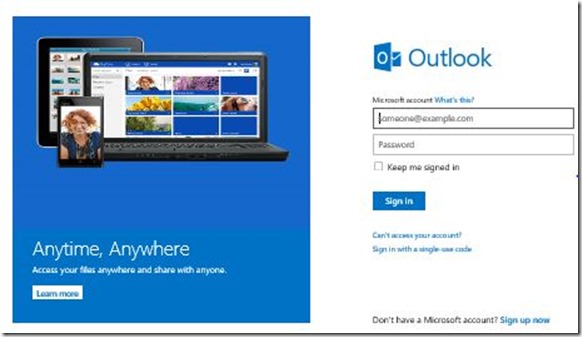
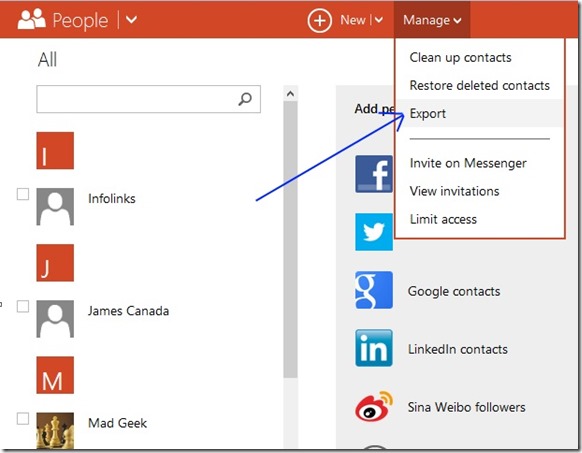
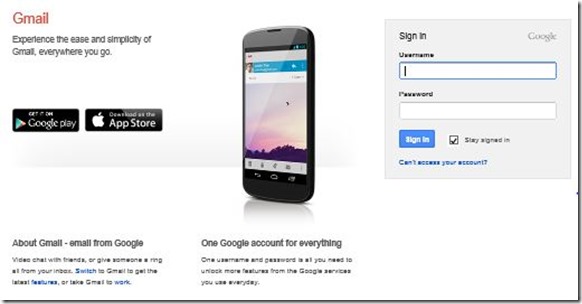
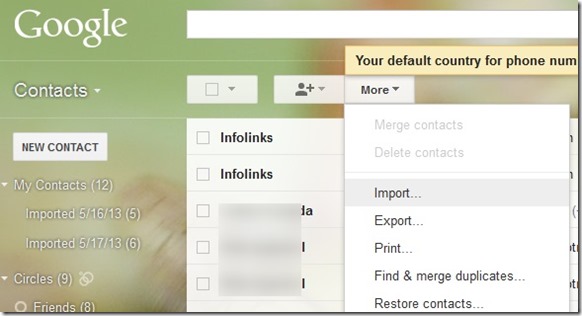
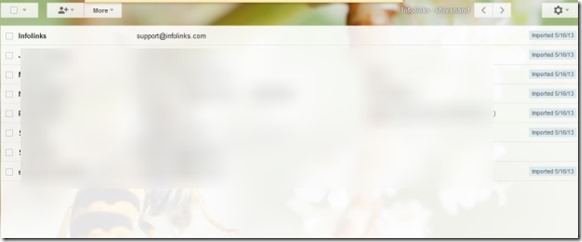
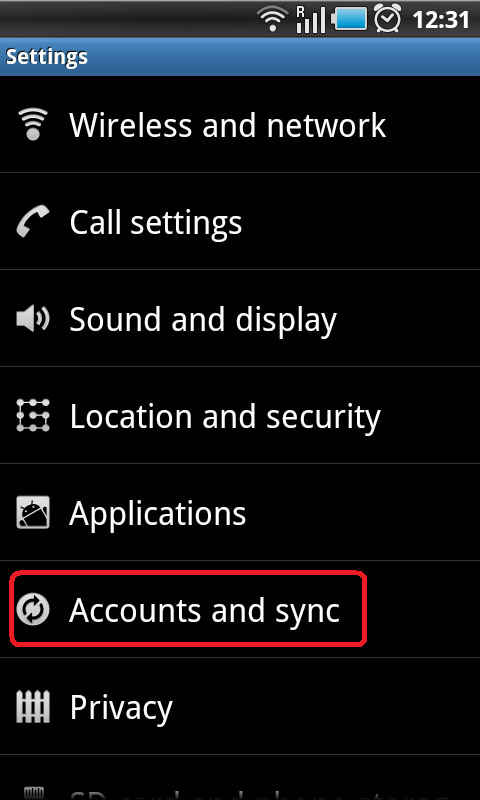
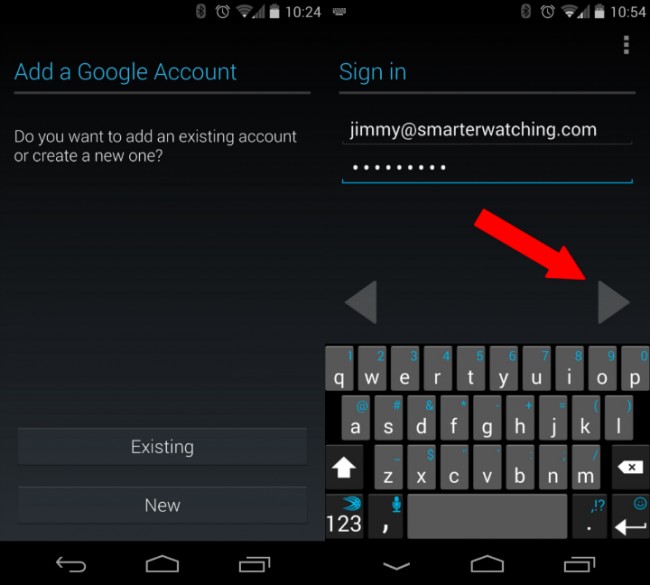
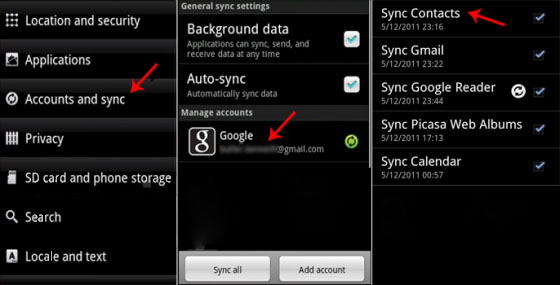
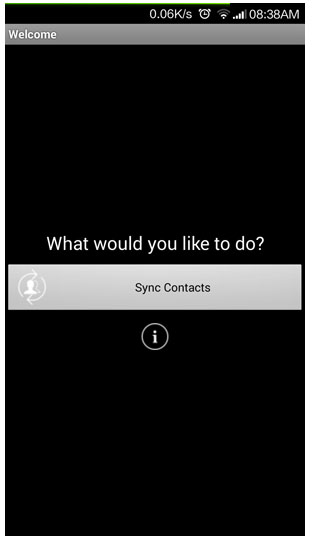
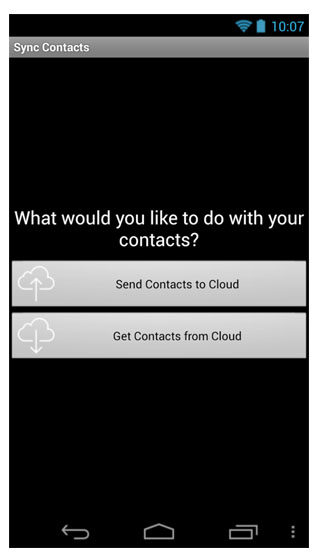
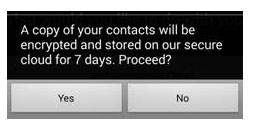
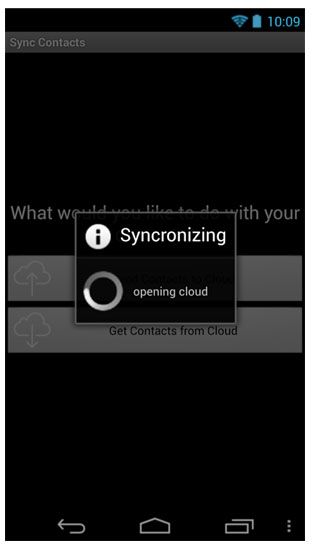
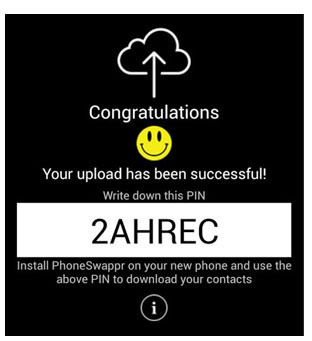
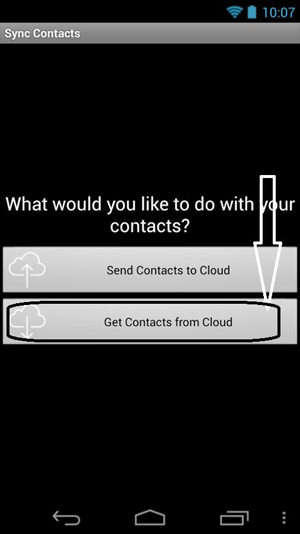

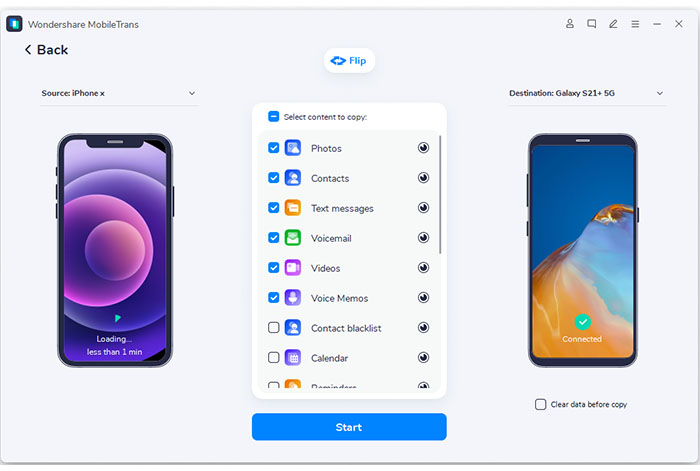
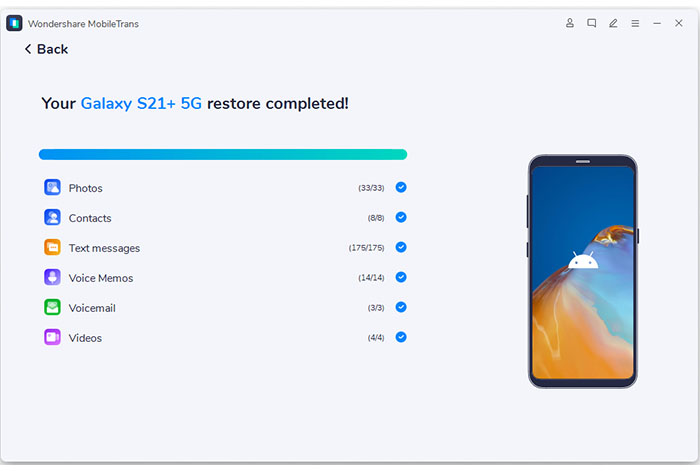
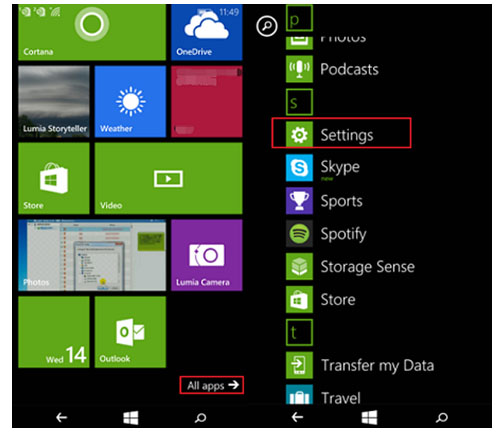
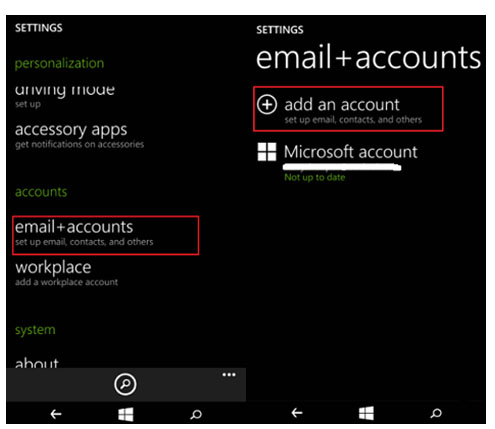
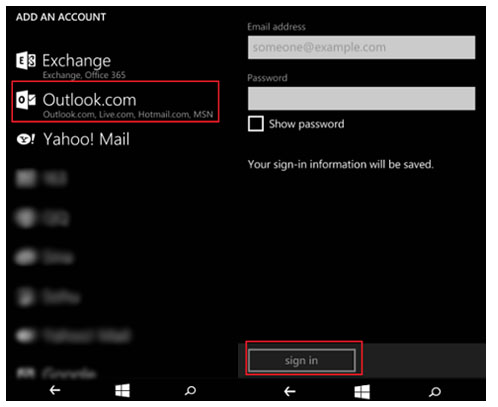
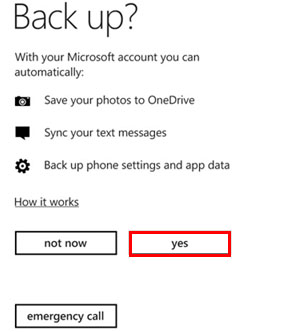




Alfonso Cervera
staff Editor